トンネルの中や地下でも音楽を楽しめちゃう。
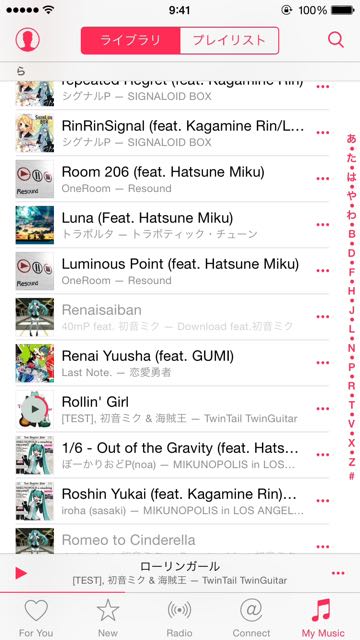
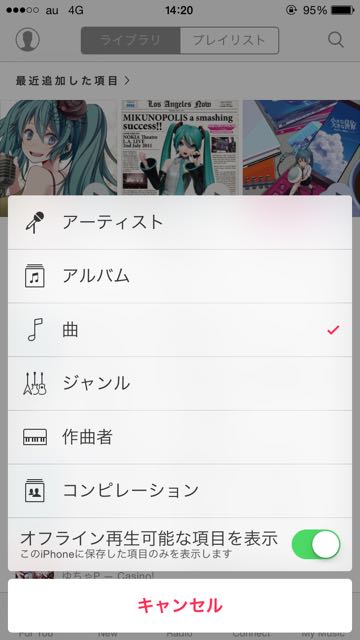
Apple Musicは、通信環境がなくても音楽を楽しめる【オフライン再生】の機能があります。
ストリーミング再生は、通信が不安定な場所では音楽が途切れてしまいますよね。
Apple Musicは、通信環境も問題なし。
オフライン再生の方法をしっかりチェックしましょう。
Apple Musicの記事まとめはこちら→ 『Apple Music』がきたーー! 新しい音楽サービスの開始だ
目次
Apple Musicの音楽はオフラインでも楽しめる!
オフラインでも聞けるようにするには?
まずは、【My Music】の【ライブラリ】を開きます。曲の横にある【・・・】のマークをタップしましょう。
タップするとメニューが出てくるので、【オフラインで再生可能にする】を選択して設定完了です。
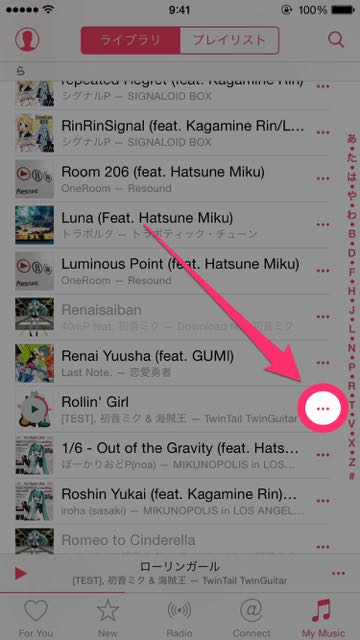
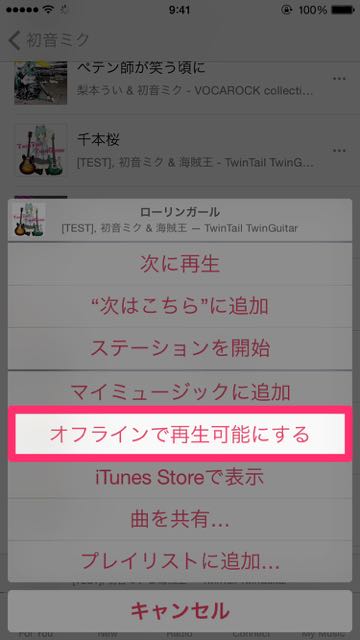
もちろんミュージックビデオもオフライン再生できちゃいます。気軽に動画を楽しめるのは嬉しいですね!
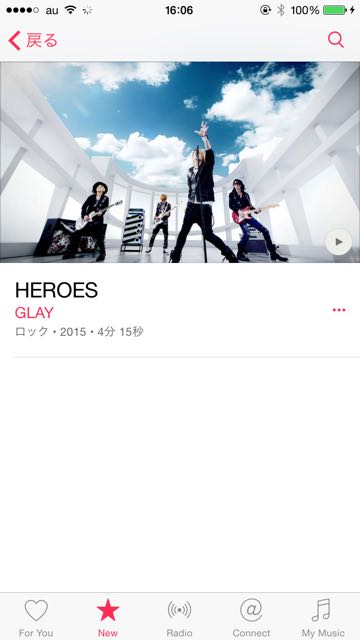
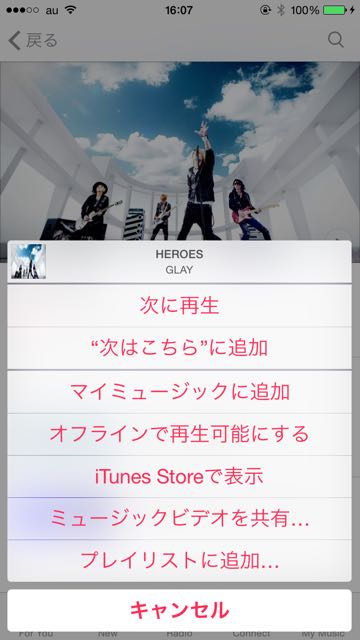
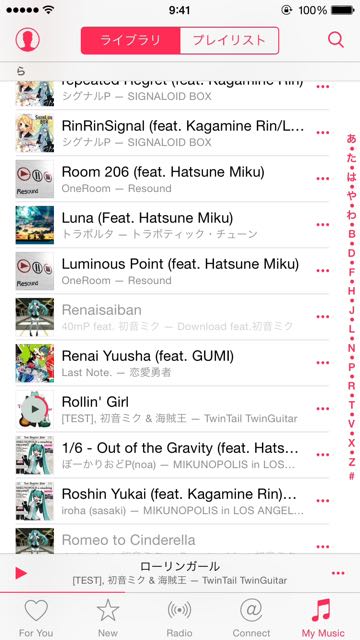
しかし、曲が多くあるとどの曲がオフラインで聞けるのかわかりにくいですよね。
そんなときは・・・
オフラインで聞ける曲だけを表示する方法
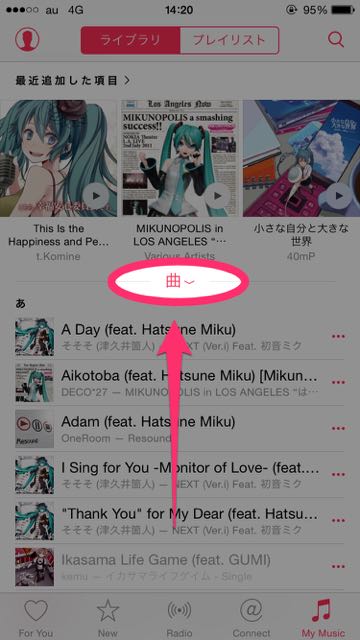
オフラインで聞ける曲だけを表示するには、【曲】や【アーティスト】になっている場所をタップします。
【オフライン再生可能な項目を表示】がOFFになっているので、タップしてONにします。ONにすると、ライブラリの曲はオフラインで聞ける曲のみになっています。
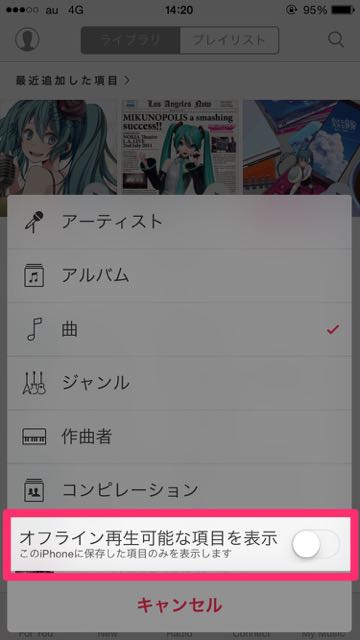
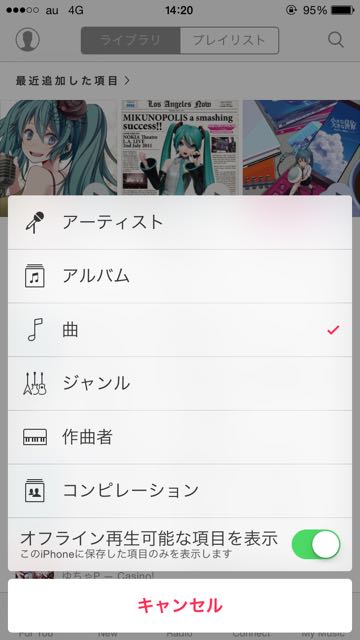
通信環境がなくても音楽が聞けるのは嬉しいですよね。Apple Musicには便利な機能がいっぱいです。
Apple Musicを使っていない人は、ぜひ利用してみてください!
Apple Musicの記事まとめはこちら→ 『Apple Music』がきたーー! 新しい音楽サービスの開始だ



